
Nerušit je funkce systému Android, která uživatelům umožňuje pozastavit všechna nebo většina oznámení během zadaného období. Představený s aktualizací Marshmallow OS, je to výhoda pro každého, kdo si potřebuje odpočinout od své obrazovky, ať už se vrhá do pracovního projektu, sleduje koncert, stará se o děti nebo jinak potřebuje čas mimo trvalé oznámení. Od svého zavedení byla funkce Nerušit vylepšována v každé aktualizaci verze systému Android. Tuto funkci lze snadno zapnout a vypnout a má řadu nastavení, která si můžete upravit podle svých představ. Zde je návod, jak používat režim Nerušit v systému Android. Tyto pokyny platí pro smartphony se systémem Android 9.0 Pie, 8.0 Oreo a 7.0 Nougat. Telefony Samsung mají režim Nerušit, který funguje trochu jinak než standardní Android.
Jak zapnout režim Nerušit
Nerušit můžete zapnout pomocí Rychlého nastavení nebo v aplikaci Nastavení, kde také můžete upravit své předvolby.
-
Rychlým nastavením přejdete dvakrát zatažením z horní části obrazovky telefonu. (Jedním zatažením dolů se zobrazí vaše oznámení.)
-
Klepněte na Nerušit. Ikona poté ukazuje, kdy se režim Nerušit vypne. Když je DND zapnuté, můžete také ve spodní části obrazovky vidět, kdy se vypne.
-
Dlouhý stisk Nerušit se dostanete do jeho nastavení.
-
Případně přejděte na Nastavení.
-
Klepněte na Zvuk > Nerušit.
-
Klepněte na Zapněte hned. Dalším klepnutím jej vypnete; tlačítko řekne Vypněte hned.
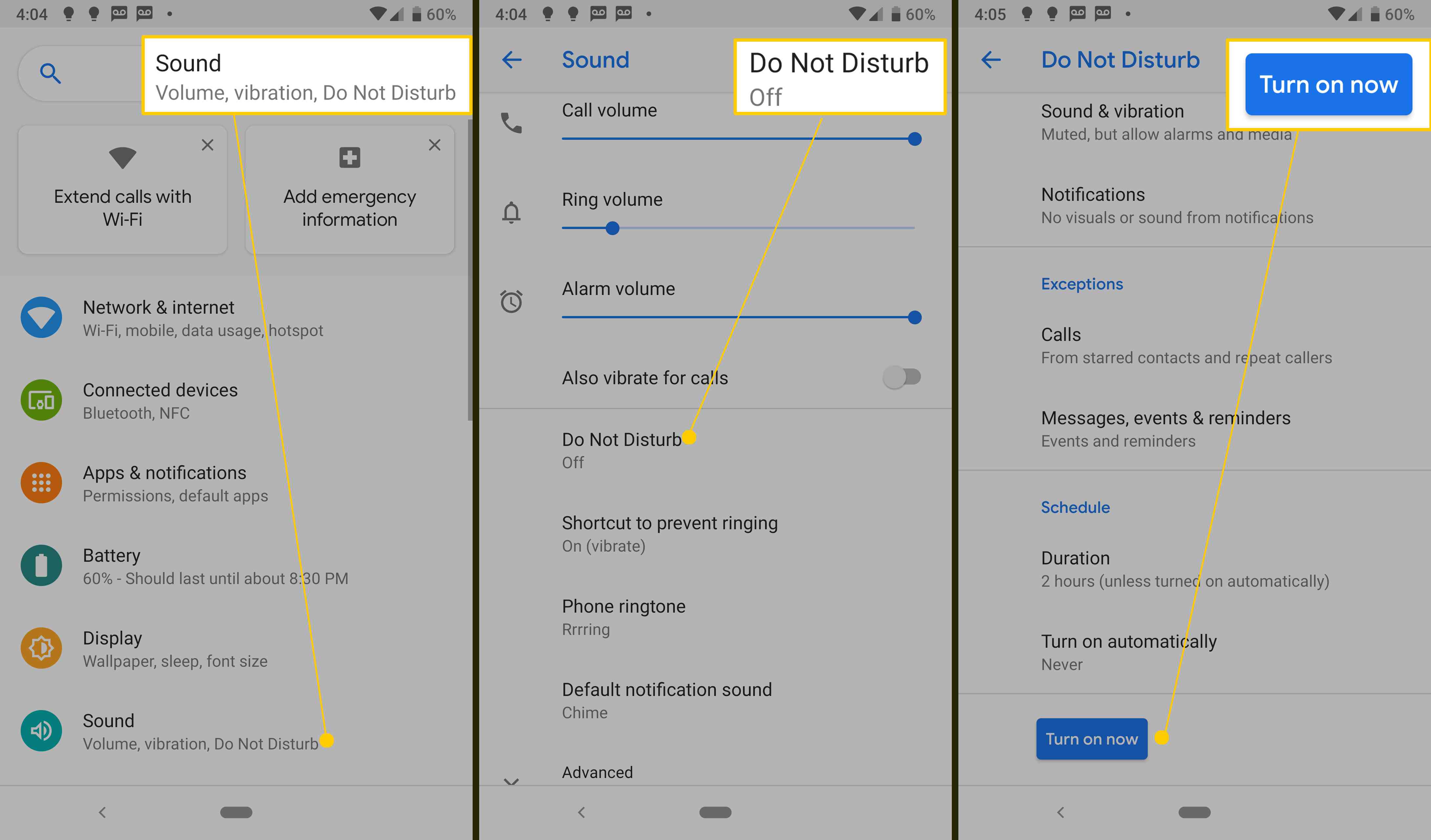
-
V Rychlém nastavení ho vypnete klepnutím na ikonu Nerušit.
Jak upravit nastavení Nerušit
Existuje celá řada nastavení Nerušit, která můžete upravit, včetně toho, kdy se spustí automaticky, výjimek (kontakty, které mohou přepsat DND) a nastavení možností oznámení. Jít do Nastavení > Zvuk > Nerušit.
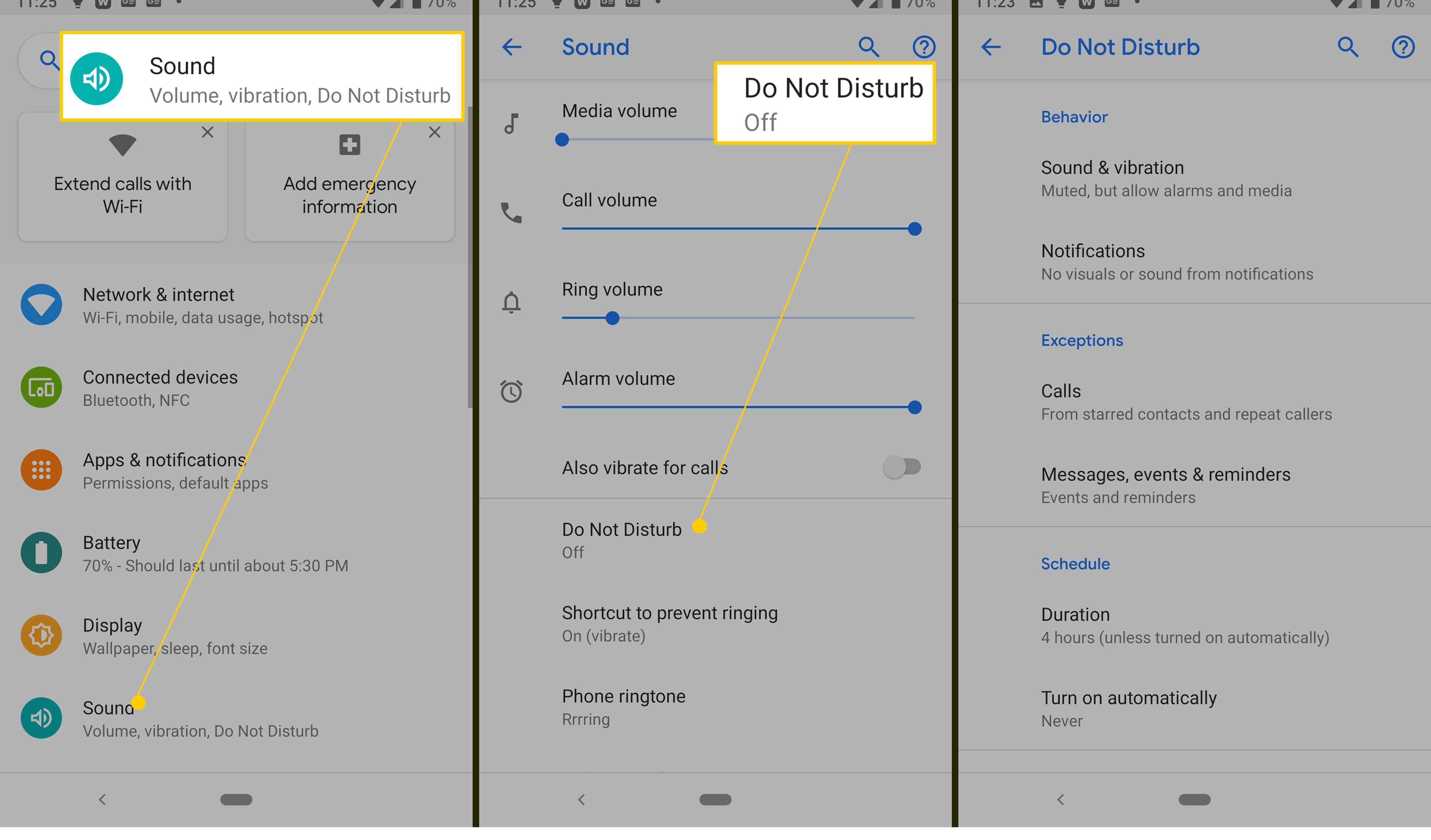
Mezi nastavení Nerušit patří Chování, Výjimky a Plán. V těchto kategoriích jsou zvuk a vibrace; Oznámení; Hovory; Zprávy, události a připomenutí; Doba trvání; a Automatická pravidla.
- v Zvuk a vibrace, můžete si vybrat, které zvuky nebudou ztlumeny, i když je zapnuto DND, včetně zvuků alarmů, médií a dotyků.
- Pro Oznámení, můžete určit, jak se chovají, když je zapnuto DND. Můžete jej nastavit na Žádný zvuk z oznámení, Žádný obraz nebo zvuk z oznámení nebo Vlastní.
- Pod Hovory, můžete nastavit výjimky pro kontakty, které jim umožní volat z nich, i když je zapnuto DND. Mezi možnosti patří nechat projít všechny hovory nebo pouze ty z vašich kontaktů nebo kontaktů označených hvězdičkou. Můžete také povolit nebo zablokovat opakované volajícího, což je kdokoli, kdo zavolá alespoň dvakrát do 15 minut.
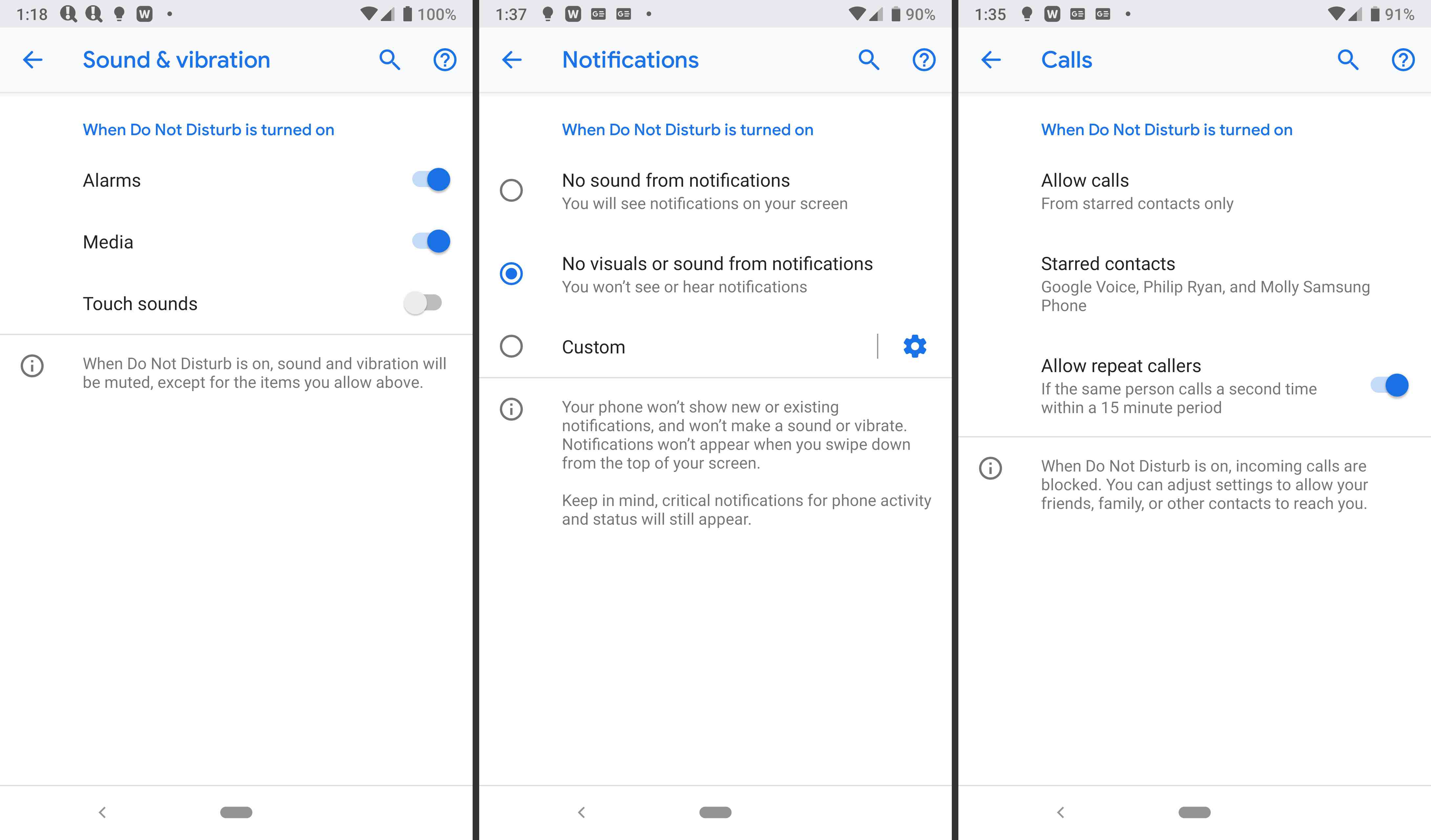
- Stejně tak pod Zprávy, události a připomenutí, můžete nastavit výjimky pro příchozí zprávy. Můžete také zabránit ztlumení připomenutí a událostí.
- Doba trvání ukazuje, jak dlouho režim DND zůstává zapnutý, pro které existují tři možnosti: dokud jej nevypnete, pokaždé se zeptat nebo po stanovenou dobu od 15 minut do 12 hodin.
- Můžete nastavit Automatická pravidla zapnout DND na základě události nebo denní doby.
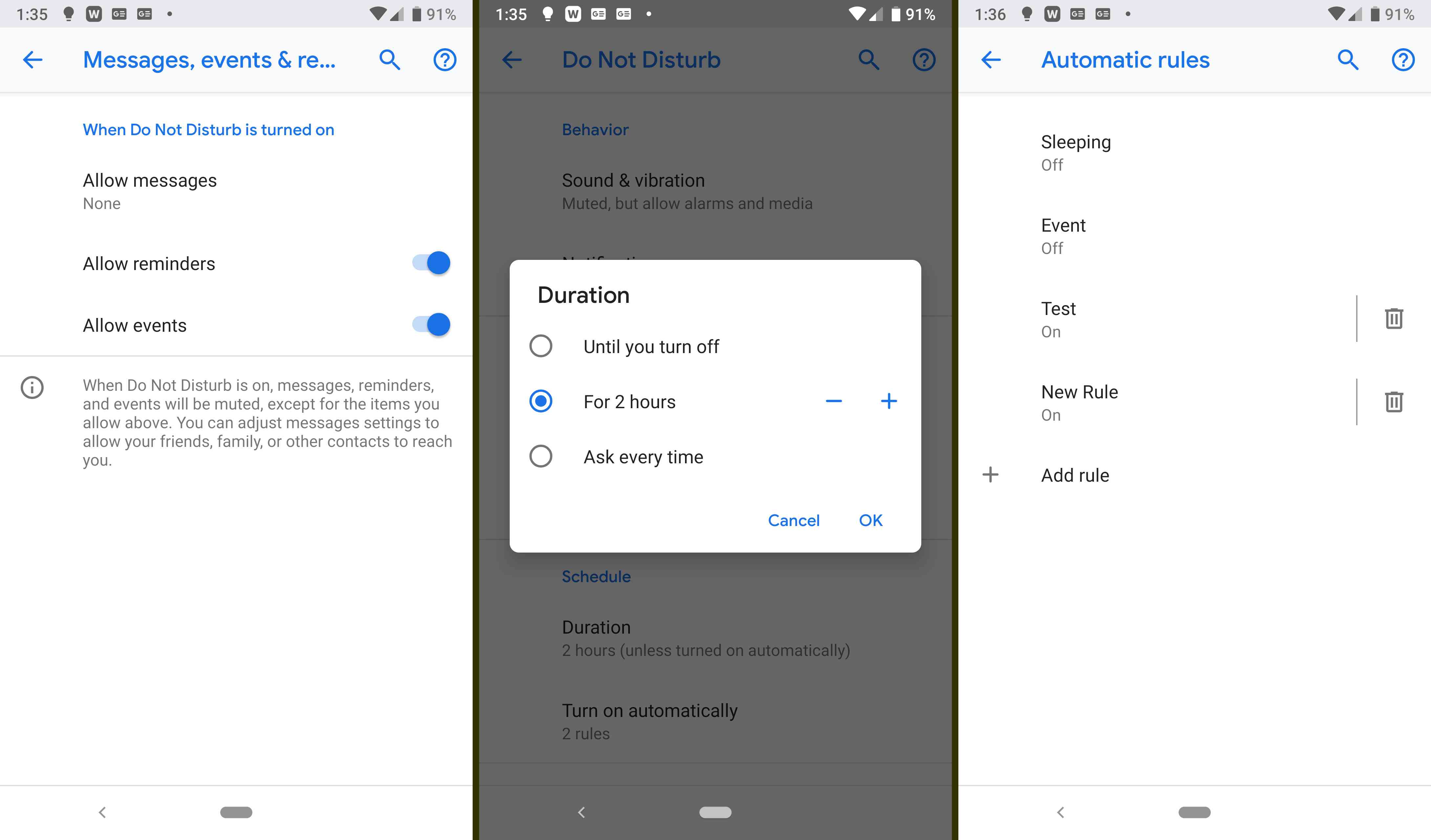
Zde je návod, jak spravovat vlastní nastavení pro režim Nerušit.
-
Jít do Nastavení > Zvuk > Nerušit nebo dvakrát táhněte dolů z horní části obrazovky, abyste se dostali do Rychlého nastavení, a dlouze stiskněte Nerušit.
-
Na stránce nastavení Nerušit klepněte na Oznámení. Klepněte na ikona ozubeného kola vedle položky Vlastní a nastavte svá omezení.
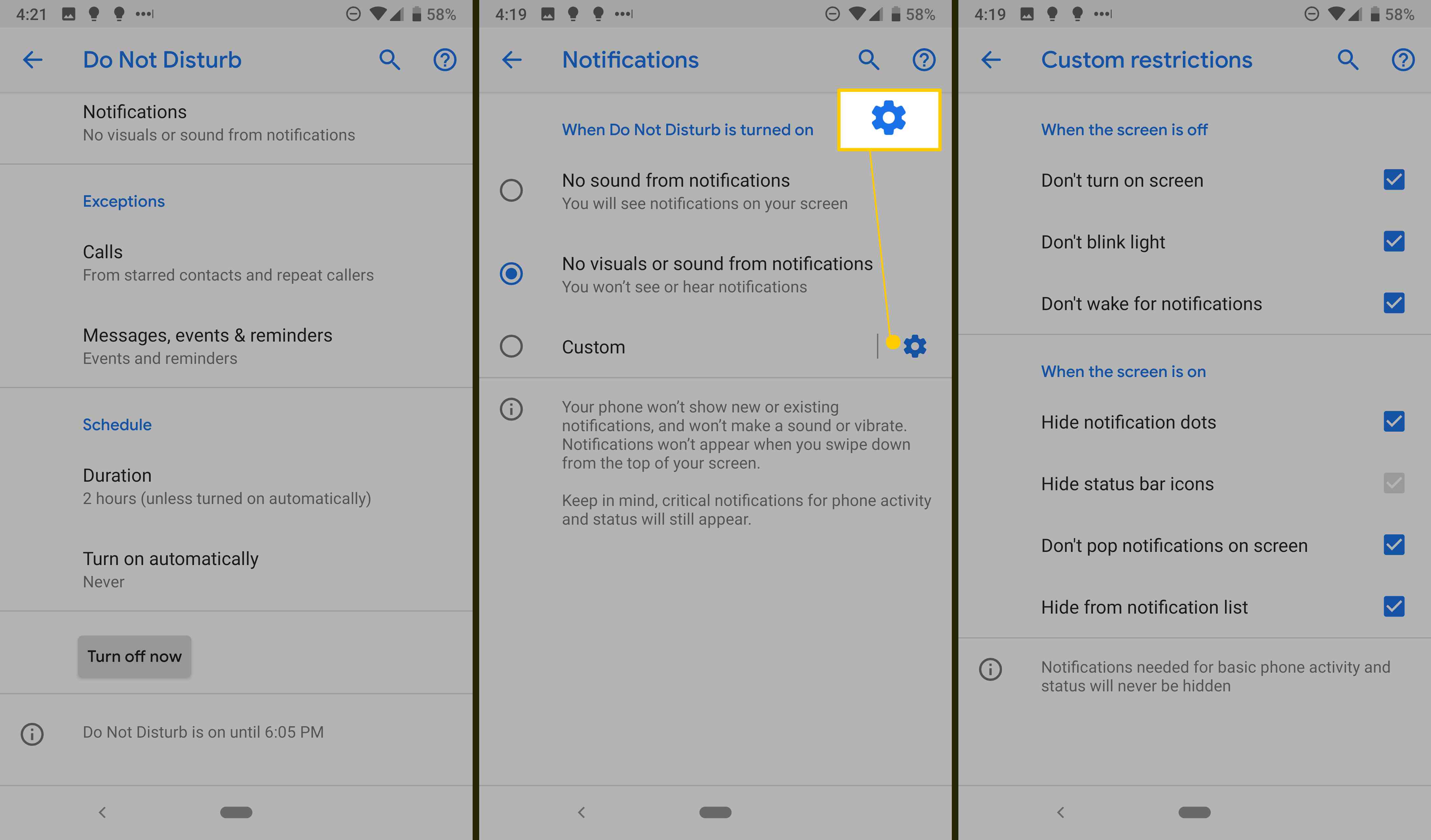
-
Nejprve si můžete vybrat, co se stane, když je obrazovka vypnutá, a přijde oznámení.
- Nezapínejte obrazovku
- Nemrkejte světlem
- Nebuďte upozorněni
-
Za druhé, můžete určit, co se stane, když je obrazovka již zapnutá, když přijde oznámení.
- Skrýt tečky upozornění
- Skrýt ikony stavového řádku
- Nezobrazujte oznámení na obrazovce
- Skrýt ze seznamu oznámení
Jak spravovat nastavení plánu a trvání
Android Nerušit má řadu možností, jak spravovat svůj plán a trvání. Režim také podporuje vlastní pravidla na základě události nebo denní doby. Zde je návod, jak upravit trvání a automatická pravidla.
-
V nastavení DND klepněte na Zapnout automaticky (podle plánu).
-
Klepněte na Spící nastavit, aby pokračovala v hodinách, kdy obvykle spíte, a přizpůsobit ji podle dnů v týdnu. Volitelně můžete nechat svůj vestavěný alarm přepsat čas ukončení.
-
Klepněte na událost nastavit pravidla na základě připojeného kalendáře (nebo kalendářů).
-
Klepněte na Během akcí pro zobrazit dostupné kalendáře.
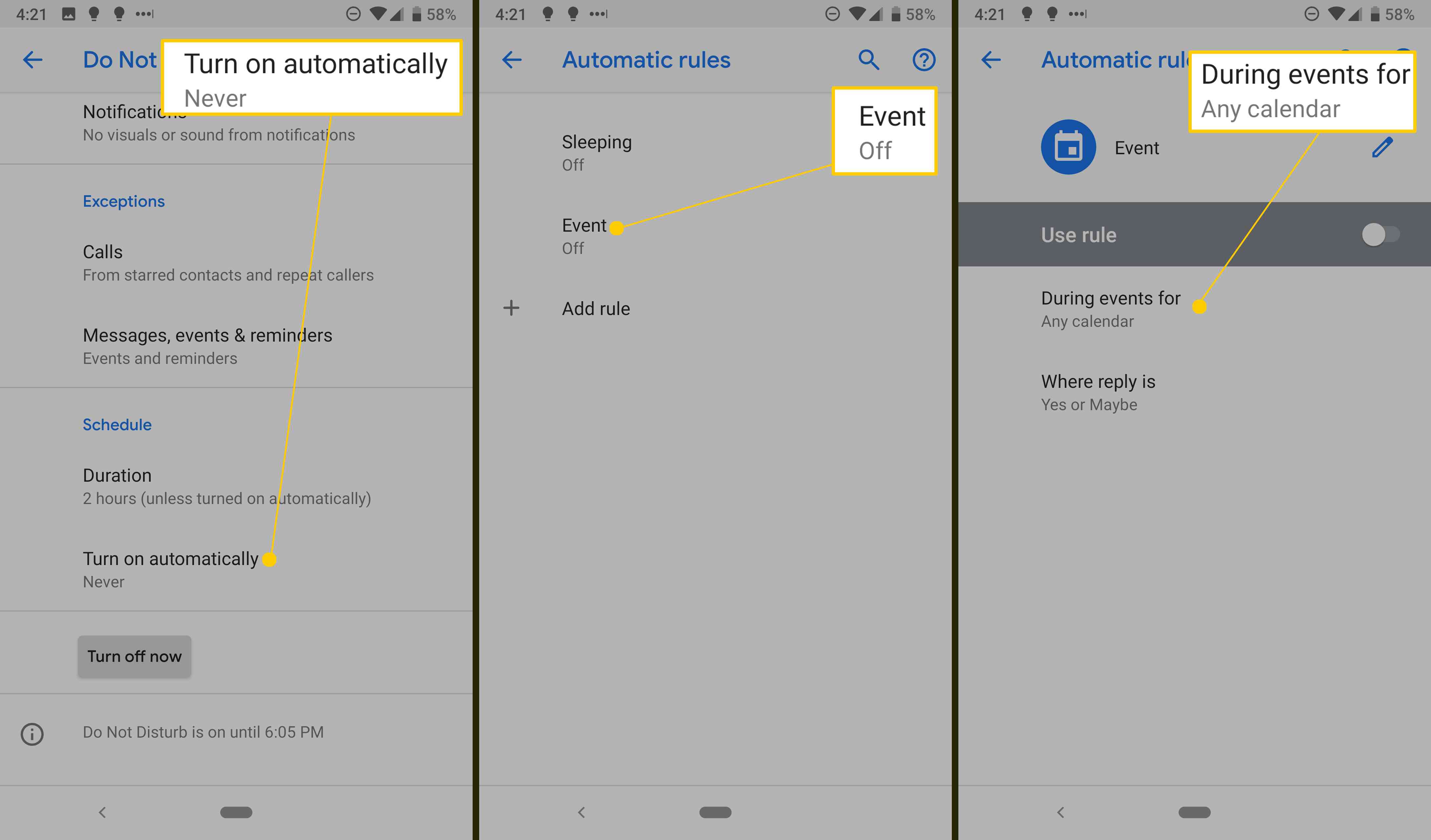
-
Poté můžete nastavit, aby režim Nerušit pokračoval automaticky na základě vaší odpovědi na pozvání na událost:
- Ano, Možná, nebo Ne, odpověděl
- Ano nebo Možná
- Ano
-
Můžete také přidat vlastní pravidla na základě událostí kalendáře. Klepněte na Přidat pravidlo > událost. Pojmenujte pravidlo.
-
Z výše uvedených možností vyberte kalendář a typ odpovědi.
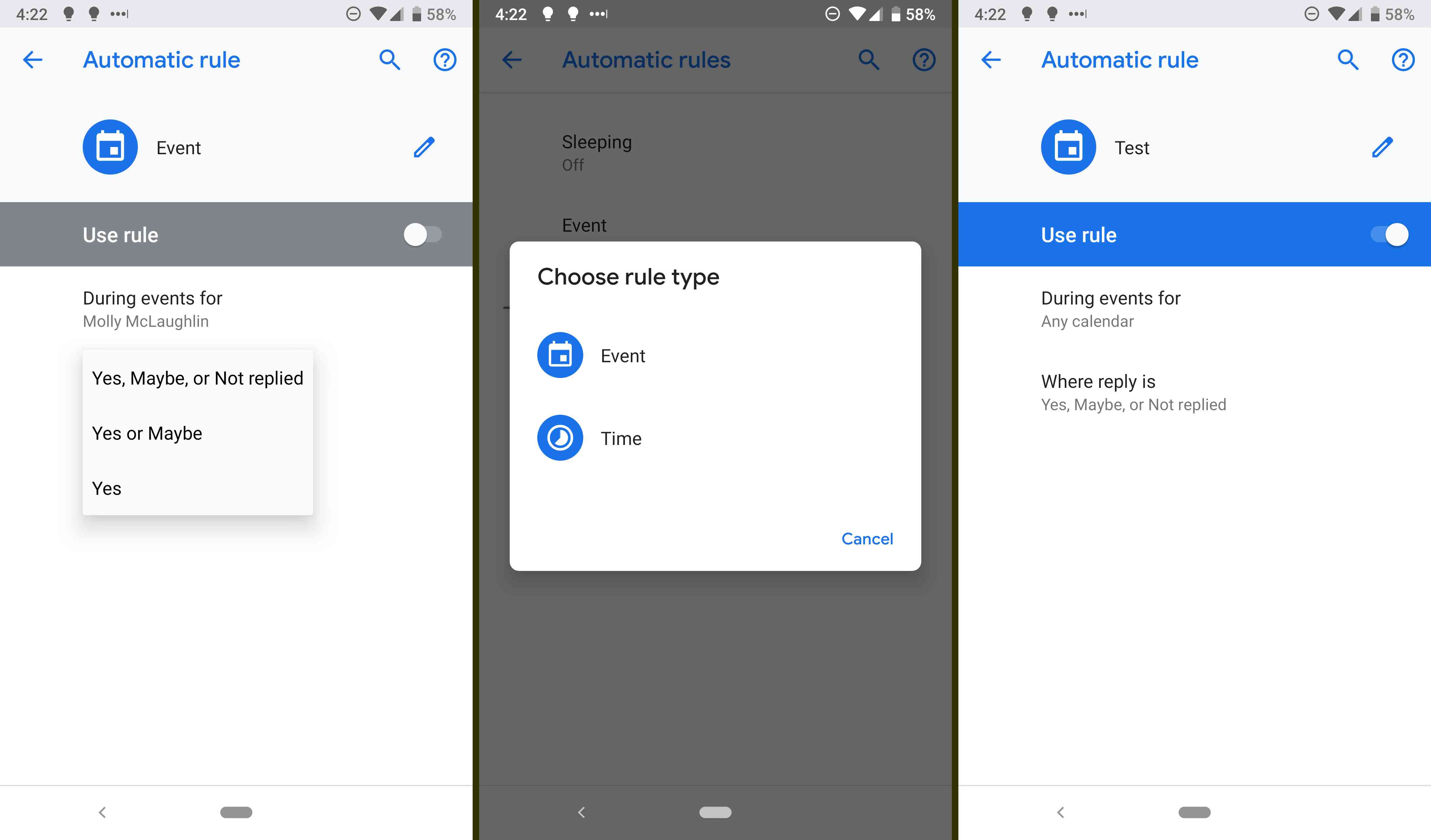
-
Alternativně můžete přidat vlastní pravidla na základě dne a času. Klepněte na Přidat pravidlo > Čas. Pojmenujte pravidlo.
-
Vyberte dny v týdnu, kdy má pravidlo platit, a čas začátku a konce. Zde můžete také nechat svůj vestavěný alarm přepsat Nerušit.
-
Tato funkce vám umožní zacházet s každým dnem v týdnu jinak nebo nastavit dočasná pravidla, pokud máte jiný rozvrh, například při cestování.
-
Chcete -li pravidlo odstranit, klepněte na ikonu koše vedle něj.
Jak používat režim Nerušit v systému Android Oreo a Nougat
Nerušit funguje jinak na Androidu 8.0 Oreo a 7.0 Nougat. Stejně jako v systému Android 9.0 Pie k němu však máte přístup pomocí Nastavení nebo Rychlého nastavení.
-
Z Nastavení, klepněte na Zvuk > Nerušit.
-
Existují tři hlavní možnosti:
- Totální ticho
- Pouze alarmy
- Pouze prioritní (zahrnuje alarmy i vlastní výjimky)
-
Poté, co si vyberete jednu z výše uvedených možností, můžete určit, jak dlouho bude režim Nerušit aktivní. Můžete buď nastavit časovač, určit čas nebo jej nechat zapnutý, dokud jej znovu nevypnete.
-
Klepněte na Více nastavení k přizpůsobení DND.
-
Zde můžete přizpůsobit prioritní oznámení a nastavit časy, kdy se režim Nerušit automaticky zapne. K dispozici je také možnost nechat opakovat volající, pokud zavolají dvakrát do 15 minut.
-
Chcete -li vypnout režim Nerušit, stiskněte tlačítko hlasitosti nahoru nebo dolů a klepněte na Vypnout hned na obrazovce, která se objeví. Můžete jej také deaktivovat pomocí Rychlého nastavení nebo pomocí Nastavení > Zvuk > Nerušit.